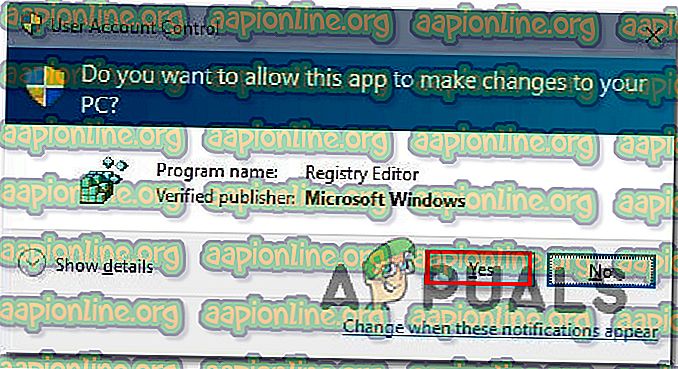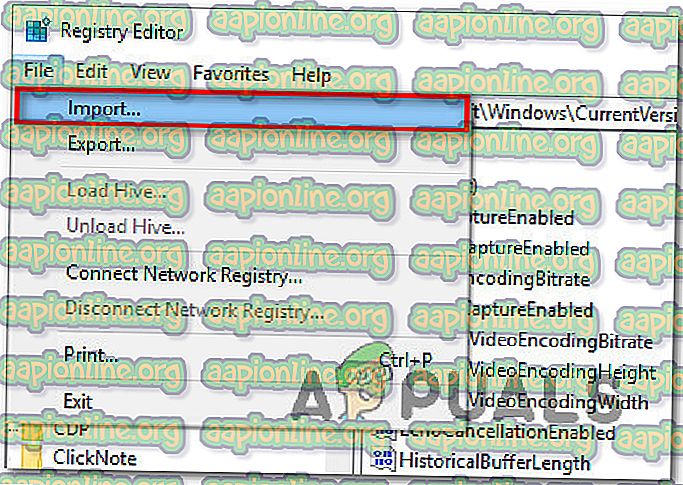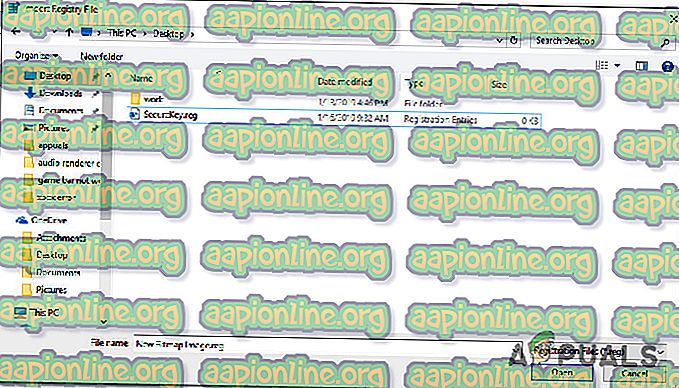Ištaisyti: Klaida prisijungiant prie registro
Kai kurie vartotojai, bandydami sujungti registro raktą „Windows“ kompiuteryje, gauna klaidą „prisijungdami prie registro“ . Labiausiai paveikti vartotojai praneša, kad problema kilo po to, kai jie iš naujo įdiegė „Windows“ versiją ir bandė atidaryti .reg failą. Ši problema dažniausiai kyla naudojant „Windows 7“, „Windows 8“ ir „Windows 10“.

Kas lemia problemą „prisijungiant prie registro“?
Mes ištyrėme šį klaidos pranešimą ieškodami įvairių vartotojų ataskaitų ir taisymo strategijų, kuriomis jie naudojosi siekdami apeiti arba visiškai išspręsti problemą. Remiantis mūsų tyrimais, yra keletas bendrų scenarijų, kurie suaktyvins šį konkretų klaidos pranešimą:
- Registro failas neturi administracinių privilegijų - šis scenarijus gana dažnas naudojant naujus „Windows“ diegimus / iš naujo įdiegti. Jei registro rengyklė anksčiau nebuvo atidaryta, greičiausiai programa neturi reikiamų leidimų sujungti .reg failą su dabartiniu registru.
- Sistemos failų sugadinimas sukelia klaidą - yra patvirtintų atvejų, kai ši klaida atsirado dėl sugadintų sistemos failų rinkinio, kuris trikdo registro rengyklės įrankio importavimo galimybes. Tokiu atveju yra du patvirtinti sprendimai (sistemos atkūrimo ir taisymo diegimas), kurie, kaip žinoma, išsprendžia problemą.
Jei jums reikia išspręsti šį klaidos pranešimą, šiame straipsnyje pateikiami patvirtinti trikčių šalinimo veiksmai. Tolesnėje srityje sužinosite kelis galimus taisymo būdus, kuriuos kiti panašioje situacijoje esantys vartotojai panaudojo problemai išspręsti.
Norėdami gauti geriausius rezultatus, laikykitės toliau pateiktų metodų, kad surastumėte pataisymą, kuris tinka jūsų dabartinei situacijai, ir sugebės išspręsti problemą.
1 būdas: registro failo importavimas su administratoriaus teisėmis
Kaip pasiūlė keli paveikti vartotojai, gali būti, kad susidursite su privilegijų problema. Greičiausiai registro rengyklės įrankis dar neturi pakankamai teisių sujungti failą. Tai gana dažnas dalykas naudojant naujas „Windows“ instaliacijas, kuriose registro rengyklė dar nebuvo atidaryta.
Keletas vartotojų, kurie stengėsi išspręsti tą patį klaidos pranešimą, pranešė, kad problema buvo galutinai išspręsta atidarius registro rengyklę su administravimo teisėmis ir naudojant failą sujungti naudojant meniu Importuoti. Čia yra trumpas vadovas, kaip tai padaryti:
- Paspauskite „ Windows“ klavišą + R, kad atidarytumėte dialogo langą Vykdyti. Tada įveskite „ regedit “ ir paspauskite „ Ctrl“ + „Shift“ + „Enter“, kad atidarytumėte registro rengyklę su administravimo teisėmis.

- UAC (Vartotojo abonemento valdymas) raginime pasirinkite Taip, kad suteiktumėte administravimo teises.
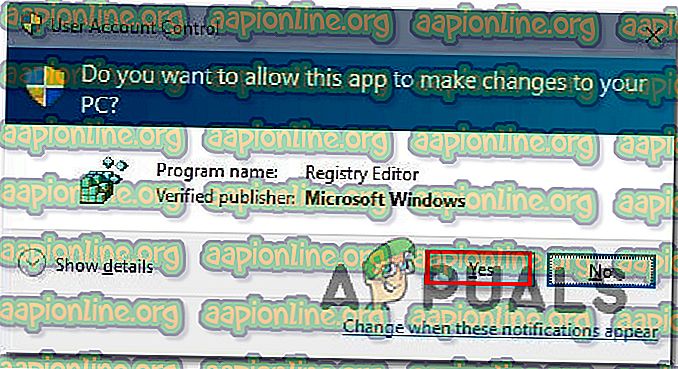
- Registro rengyklėje eikite į Failas> Importuoti naudodami juostos juostą viršuje.
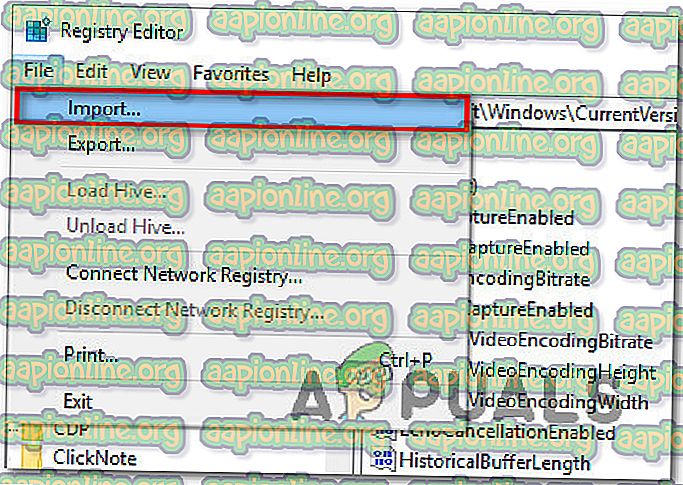
- Naudokite meniu Importuoti, jei norite rasti failo, kurį bandote sujungti, vietą. Kai pateksite, pažymėkite jį ir spustelėkite Atidaryti, kad sujungtumėte jį su dabartiniu registru.
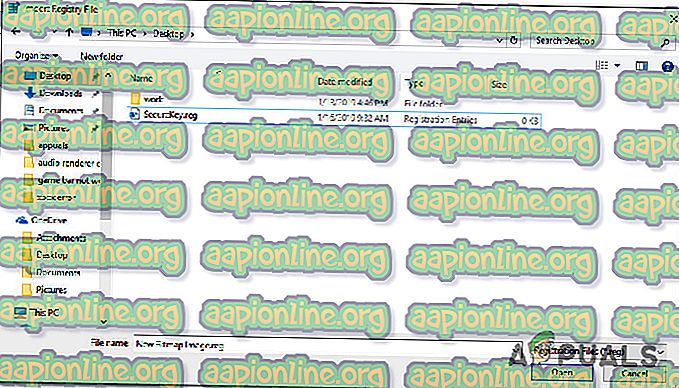
Pastaba: Tas pats principas galioja ir toms situacijoms, kai susiduriate su klaida bandant automatiškai importuoti .reg raktą per .bat failą. Kad jis veiktų, turėsite jį paleisti iš padidinto CMD lango - paspauskite „ Windows“ klavišą + R, įveskite „cmd“ ir paspauskite „Ctrl“ + „Shift“ + „Enter“, kad atidarytumėte komandos eilutės langą su administravimo teisėmis.
Ši procedūra turėjo sėkmingai apeiti klaidą „prisijungiant prie registro“ . Jei vis tiek gaunate klaidą arba šis metodas netaikomas jūsų dabartinei situacijai, pereikite prie kito metodo, pateikto žemiau.
2 būdas: sistemos atkūrimas
Jei ką tik pradėjote gauti šį klaidos pranešimą mėlynai (neseniai „Windows“ iš naujo neįdiegėte), gali būti, kad sistemos failas buvo sugadintas ir neleidžia baigti sujungimo operacijos.
Šiuo konkrečiu atveju vartotojams, atsidūrusiems panašioje situacijoje, pavyko išspręsti problemą naudojant sistemos atkūrimo vedlį, kad mašina būtų grąžinta į ankstesnį laiko momentą (kai registro operacijos veikė tinkamai).
Naudojant senesnį sistemos atkūrimo tašką jūsų kompiuterio būsena bus tokia, kokia buvo, kai buvo sukurta atsarginė kopija. Tai pašalins visas klaidas, kurios galėjo atsirasti tuo metu, bet taip pat atsikratys visų tuo metu įdiegtų ar sukurtų programų ir vartotojo nustatymų.
Čia yra trumpas sistemos atkūrimo vedlio naudojimo vadovas:
- Paspauskite „ Windows“ klavišą + R, kad atidarytumėte dialogo langą Vykdyti. Tada įveskite „rstrui“ ir paspauskite „Enter“, kad atidarytumėte sistemos atkūrimo vedlį.
- Kai pateksite į pirmąjį sistemos atkūrimo ekraną, jūsų paklaus, ar norite naudoti rekomenduojamą atkūrimo tašką. Pakeiskite jungiklį į Pasirinkite kitą atkūrimo tašką ir paspauskite Pirmyn, jei norite tęsti.
- Iš sąrašo pasirinkite sistemos atkūrimo tašką ir paspauskite Toliau, jei norite tęsti.
- Paspauskite „ Finish“, kad baigtumėte atkūrimo procesą. Netrukus jūsų kompiuteris bus paleistas iš naujo, o senoji būsena bus atkurta.
- Kai kitas paleisite, pabandykite dar kartą sujungti / importuoti failą ir pažiūrėkite, ar klaidos pranešimas buvo pašalintas.

Jei vis tiek susiduriate su klaida „prisijungiant prie registro“, pereikite prie kito toliau pateikto metodo.
3 būdas: atlikite remonto diegimą
Jei nuėjote taip toli be rezultato, labai tikėtina, kad susidūrėte su šia problema dėl sistemos failų sugadinimo. Greičiausiai sugadintas sistemos failas ar paslauga, naudojama registro importavimo metu, ir nebegalima jo pasiekti.
Keli vartotojai, susidūrę su ta pačia klaida, pranešė, kad problema galutinai buvo išspręsta atlikus remonto diegimą.
Remonto įdiegimas yra neardoma procedūra, kurios metu bus atnaujinti visi „Windows“ komponentai, neliesdami jokių asmeninių failų ar programų. Tai daro beveik tą patį, ką ir švarus diegimas, tačiau jūsų programos, vartotojo nuostatos ir asmeniniai failai nepatenka į lygtį.
Jei nuspręsite įdiegti remontą, galite vadovautis šiame straipsnyje pateiktomis instrukcijomis ( čia ).